Relevansen av Google Play in Android smarttelefoner er totalt, uten denne applikasjonsbutikken til rådighet vil vi ha svært vanskelig for å få mest mulig ut av smarttelefonen. Derfor, hvis vi finner et problem i appbutikken, vil vi ønsker å løse det så snart som mulig for å fortsette å dra nytte av mobilen vår.
Men blant alle feilene som kan vises, gjenkjennes den under identifikasjonsnummeret DF-DFERH-01 , er en av de mest irriterende og problematiske. Hvis det virket for deg på mobilen, regner vi med at det ikke vil være enkelt å løse, og du må følge en fullstendig prosess til du finner nøkkelen, noen ganger til og med gjenta den fordi hver Android -smarttelefon er en verden når det gjelder å løse denne fiaskoen.

Hvordan DF-DFERH-01 feilen påvirker oss
Hvis du har støtt på denne feilen på mobilskjermen, trenger du ikke alltid å møte den samme prosessen når den vises. De Google Play -feil bare forteller oss at vi opplever å mislykkes i å hente informasjonen fra serveren, som vi regner med som ikke alltid har å gjøre med Google -databasen. I de fleste tilfeller oppstår det av en grunn som er direkte knyttet til mobilen vår.
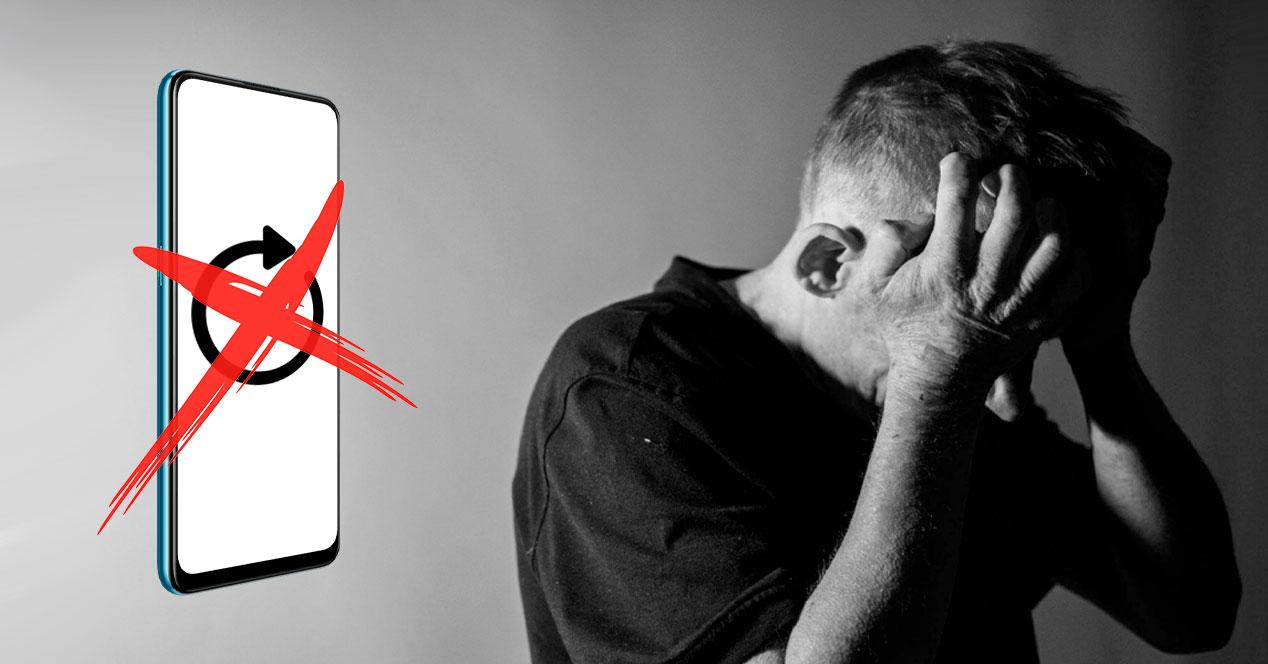
Dette er alle grunnene til at mobilen vår ikke kan tilby oss ønsket resultat på Google Play:
- Vi har ingen internettforbindelse.
- Koblingen til Google -kontoen vår er tapt.
- Googles server er nede.
- Appen vi leter etter er ikke lenger tilgjengelig.
- Mobilen vår har full lagringsplass.
- Terminalbufferfeil.
Det som ender opp med å forlate oss uten oppdateringer fra Google Play, muligheten til å laste ned nye apper eller til og med bruke resten av Google Play -verktøyene, for eksempel å slette appene vi ikke bruker.
Grunnleggende trinn løser det vanligvis ikke
Selv om vi på internett kommer til å støte på mange grunnleggende indikasjoner som lover å løse denne feilen, for eksempel å slette lagringen av Google Play -appen, kan denne feilen ikke løses så lett, eller den vil ikke være permanent. Når vi tester det, kan vi være sikre på at feilen ved et første søk eller nedlasting ser ut til å være verre, men det er ikke en varig løsning, og vi må følge mer fullstendige instruksjoner for å glemme denne situasjonen.
Trinn for å løse feil DF-DFERH-01
For å avslutte dette problemet en gang for alle og at det ikke vises igjen i Google Play, må vi starte med å starte smarttelefonen på nytt. Det kan virke rart, men på denne måten vil vi rengjøre RAM på terminalen, og vi vil sørge for at alle trinnene som kommer neste gang blir utført på en "ren" måte uten å beholde det midlertidige minnet om telefoneffekter som kan skade løsningene.
Etter omstarten må vi angi innstillingene for mobiltelefonen og gå til applikasjonene. Dette er ikke alt, fordi vi må trykke på det øvre hjørnet for å velge alternativet som får oss til å se appene som tilhører systemet og som vi trenger. Når dette er gjort, går vi ned til vi finner appen, eller vi bruker søkemotoren til å skrive inn “Nedlastinger”.
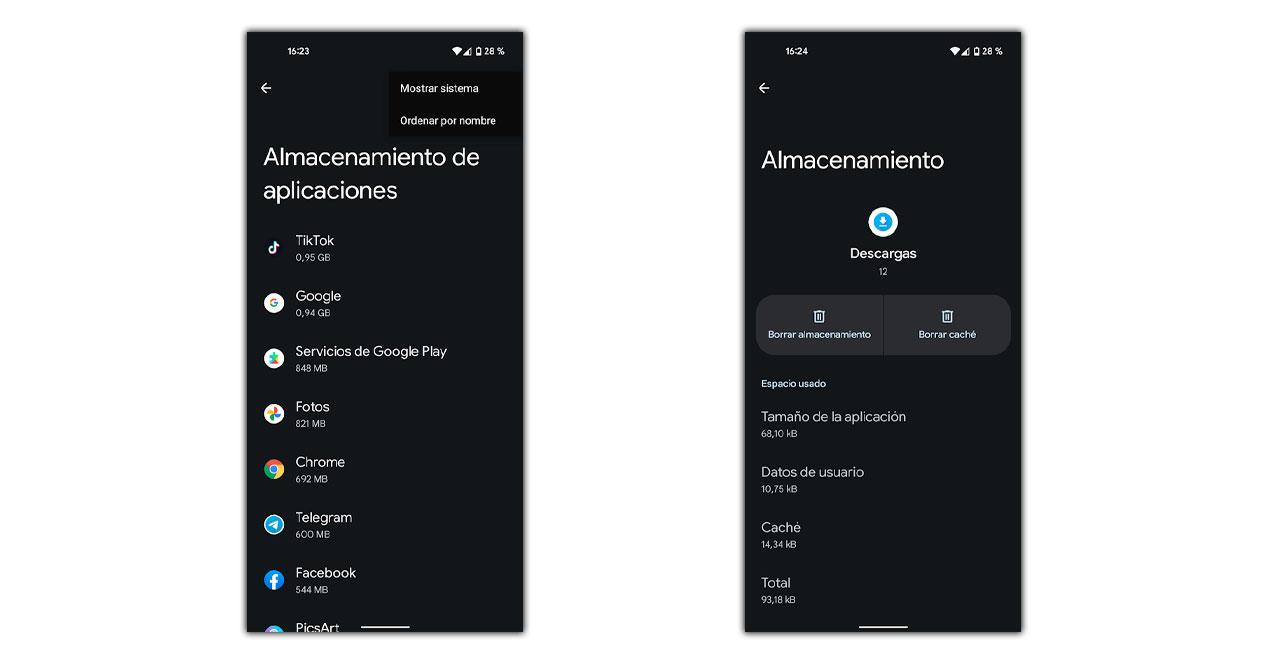
Fra dette vinduet vil vi først slette hurtigbufferen. Nå må vi gå til nedlastingsmappen på mobilen vår, få tilgang til hvilken som helst nedlastingsbehandling og fjerne alt som er viktig, og vi vil ikke tape med følgende trinn, eller hvis det vil være umulig å gjenopprette det. Da er det på tide å gå tilbake til Innstillinger> Lagring> Programmer> Vis systemapper og velge nedlastinger, for å slette hurtigbufferen igjen og deretter slette lagringen.
I noen tilfeller hjelper alt vi har gjort allerede for å avslutte feilen, men i mange andre er det bare begynnelsen. Vi kan sjekke selv under noen søk og laste ned på Google Play om dette har vært nok, og hvis det ikke er det, tar vi handling igjen for å gå inn i systemappene igjen. I dette tilfellet går vi inn i nedlastingsbehandleren og sletter både hurtigbufferen og lagringen, uten å slette noe som vi ikke har lagret før.
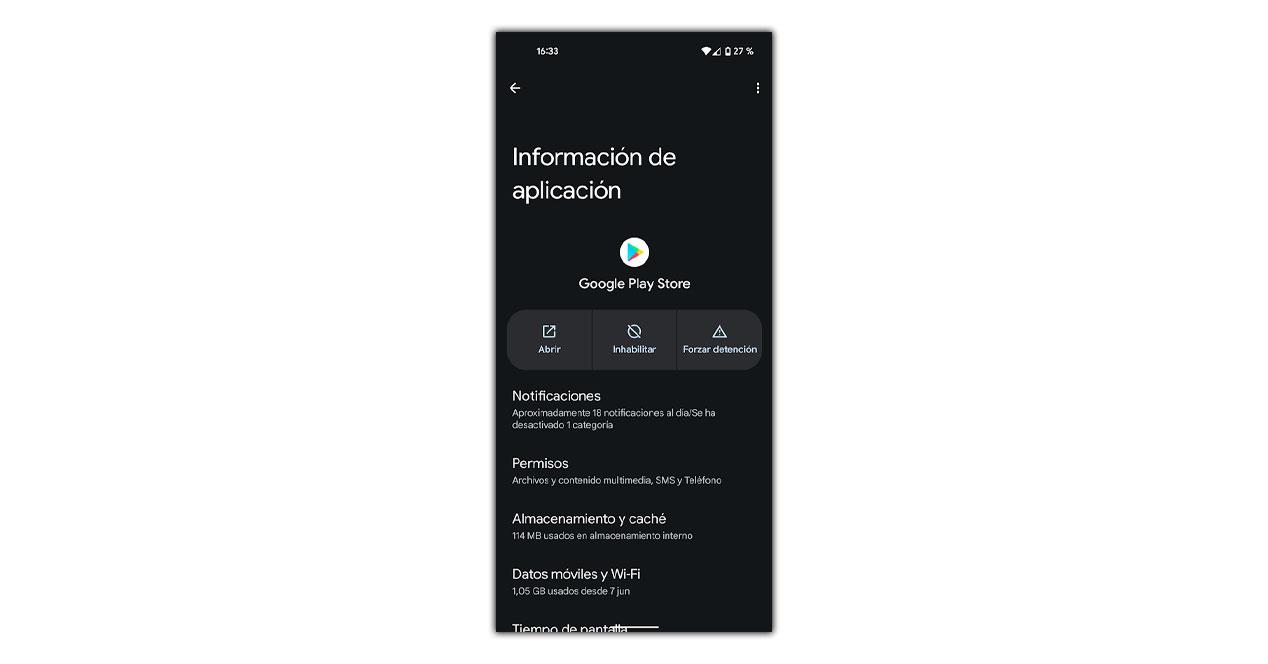
Sist men ikke minst skal vi gå inn på Innstillinger> Programmer> Google Play Butikk -delen. Her må vi tømme bufferen og også tvinge stopp av denne prosessen. Med alt dette fullført, har vi praktisk talt nådd slutten av opplæringen for å avslutte Google Play mislyktes som ikke lar oss gjøre alt vi vil.
Vi trenger bare å deaktivere WiFi nettverk og mobildata, for å starte mobilen på nytt. Når den er slått på, kan vi prøve med ønsket tilkobling, gå inn på Google Play og nå bør alt løses uten å gi oss flere problemer.
Hva om alt dette ikke fungerer?
Dette vil bety at feilen faktisk kan være midlertidig og komme fra Google -serveren. For å komme ut av tvil må vi se etter den samme appen på en annen Android -mobil, og da kommer vi ut av tvil om situasjonen. Hvis dette er det som skjer, som om det ikke er det, og vi fortsetter å dra problemet, har vi et alternativ for å få appen vi trenger. Over tid bør problemet ta slutt, i utgangspunktet fordi de oppdaterer Google Play og feilen er over.
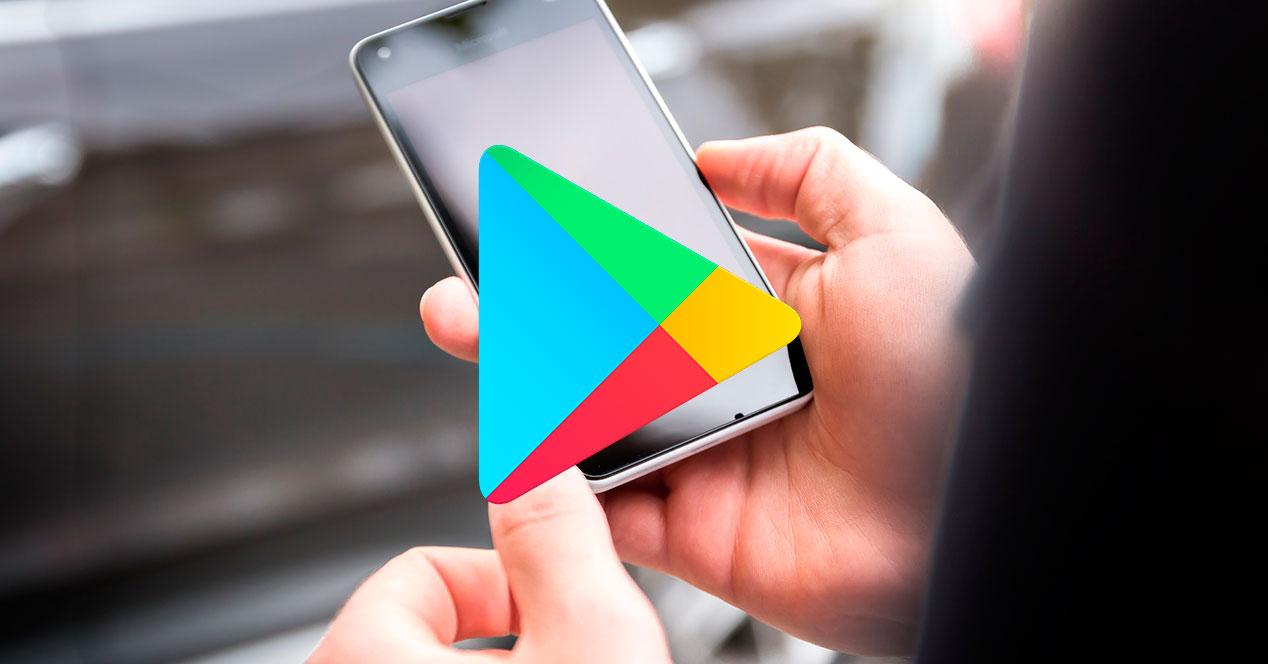
Alternativet som vil gi oss tilgang til appen vi trenger, kalles APK, og vi refererer ikke til noe annet enn å laste ned appen fra de alternative tjenestene som fungerer som løsninger i spesifikke tilfeller som dette. De beste butikkene der vi kan søke uten frykt for virus eller problemer for appen vi trenger og Google Play ikke kan tilby oss, er disse:
- APKMirror
- Aptoide
- apkpure
- Uptodown
- Dårlig liv
Det er viktig å vite at når vi benytter oss av denne løsningen, må vi gi lagring og installasjonstillatelser til nettleseren der vi skal få tilgang til disse nettstedene for å fullføre prosessen. Selv om det er sant at det kan være farlig for oss, vil det ikke være slik hvis vi holder oss innenfor de anbefalte appbutikkene. Når Google Play fungerer igjen, kan vi avinstallere den aktuelle appen og installere fra Google Play for å fortsette å nyte den siste oppdaterte versjonen av hver av dem.